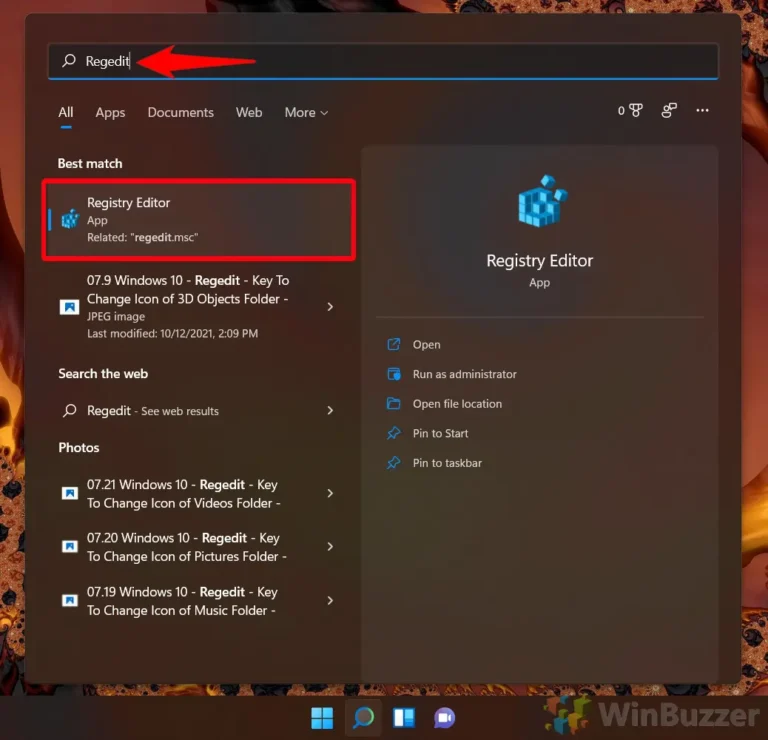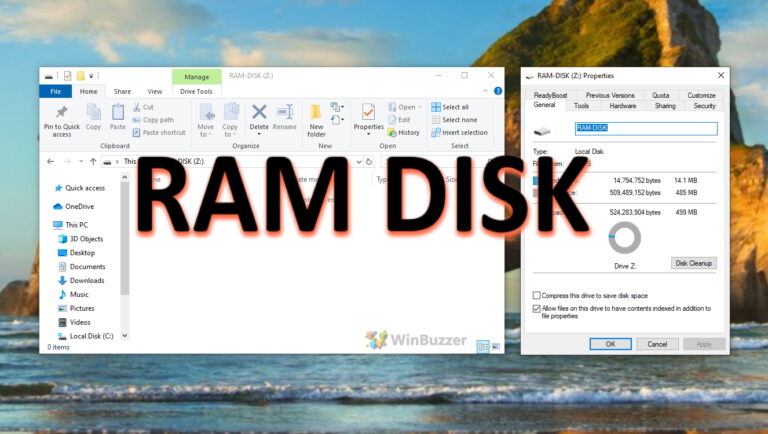Скрыть панель сведений, панель предварительного просмотра и панель навигации в Проводнике
Проводник Windows 7 поставляется с удобной функцией просмотра на основе панели. Вы можете просматривать сведения о файлах на панели сведений, предварительно просматривать файлы на панели предварительного просмотра и переходить к другим файлам или папкам с помощью панели навигации. Однако иногда вы обнаружите, что вам не нужны эти панели, и они только создают беспорядок. Если вы не используете эти функции, то лучше их удалить.
Windows предоставляет простой способ удалить эти панели. Этот пост покажет вам, как вы можете удалить их, чтобы очистить интерфейс проводника Windows от беспорядка.
Программы для Windows, мобильные приложения, игры - ВСЁ БЕСПЛАТНО, в нашем закрытом телеграмм канале - Подписывайтесь:)
1. Откройте проводник Windows. Вы можете открыть его с помощью сочетания клавиш «Win+E». Ниже приведен скриншот окна проводника, в котором активированы все три панели.

2. Перейдите в Организовать -> Макет. Снимите флажки с панелей, которые вы хотите удалить. Возможно, вы захотите сохранить панель сведений, поскольку она предоставляет важную информацию о выбранном файле, такую как размер файла, дата создания файла и т. д.
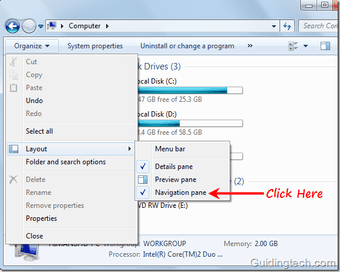
Вот чистый и ясный вид проводника Windows. Как видите, панель навигации и другие панели скрыты.

Вот как вы можете скрыть или отключить детали, предварительный просмотр и панель навигации в Windows 7.
Вы часто пользуетесь этими панелями или считаете, что их лучше скрыть?
Последнее обновление: 02 февраля 2022 г.
Вышеупомянутая статья может содержать партнерские ссылки, которые помогают поддерживать Guiding Tech. Однако это не влияет на нашу редакционную честность. Содержание остается беспристрастным и аутентичным.
Программы для Windows, мобильные приложения, игры - ВСЁ БЕСПЛАТНО, в нашем закрытом телеграмм канале - Подписывайтесь:)